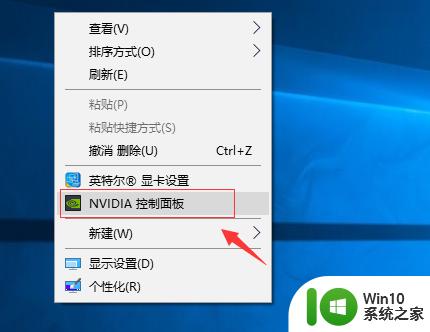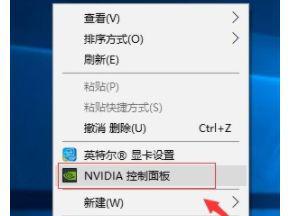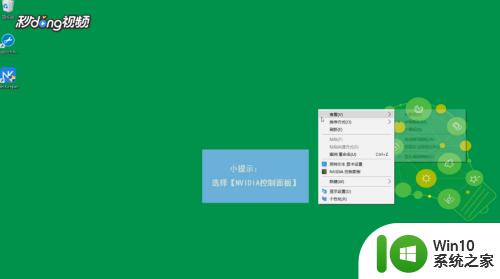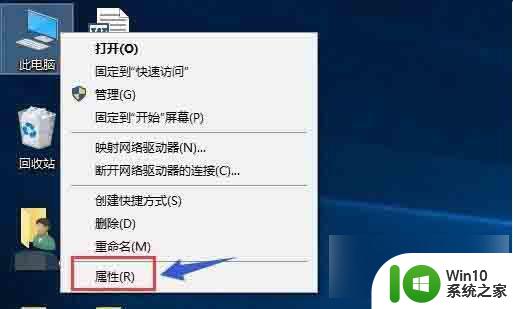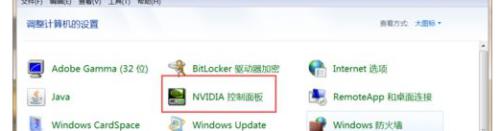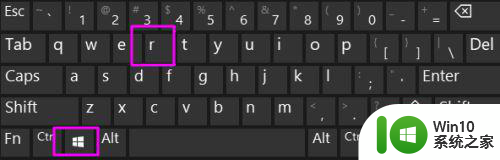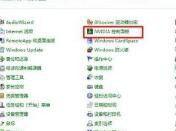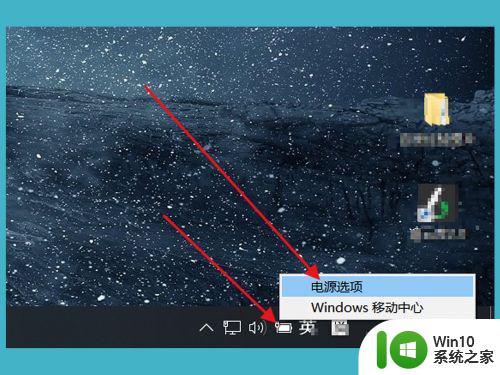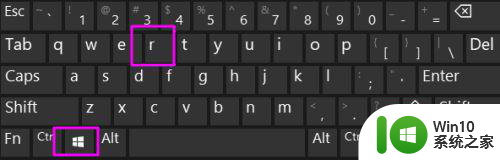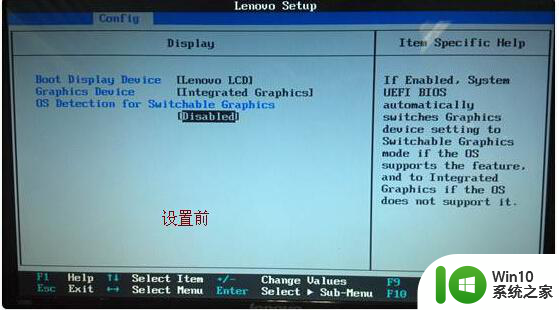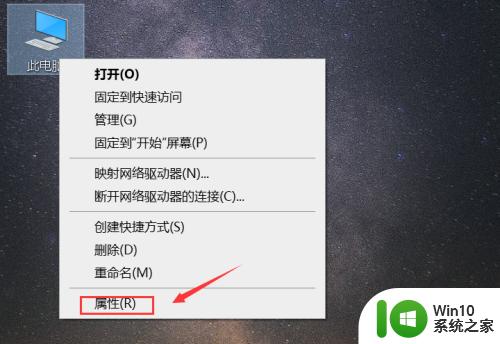win10 禁用独显 win10电脑双显卡关闭独立显卡的步骤
更新时间:2024-04-12 12:48:55作者:xiaoliu
在使用Win10电脑时,有时候我们可能会遇到需要禁用独立显卡的情况,这种情况下,我们需要进行一些设置来关闭独立显卡,接下来我们将介绍win10电脑双显卡关闭独立显卡的具体步骤,帮助大家更好地进行操作。
步骤如下:
1、双击桌面上的计算机图标,在菜单栏中点击“管理”。
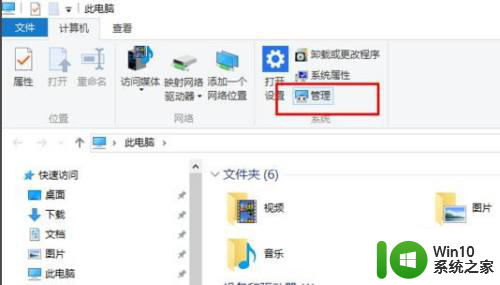
2、在左侧菜单点击“设备管理器”。
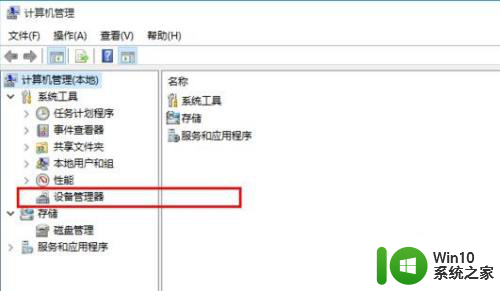
3、展开“显示适配器”,里面有两个设备,分别是集成显卡和独立显卡。
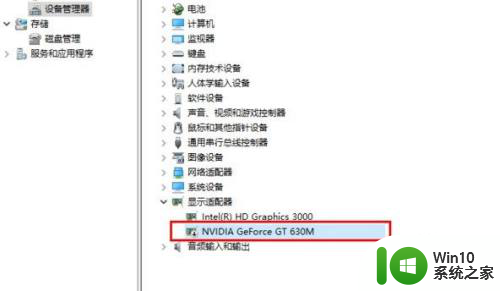
4、在这里,我们选择禁用独立显卡为例。右击独立选卡选项,点击“禁用”。
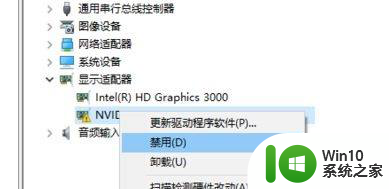
以上是禁用win10独立显卡的所有内容,如果遇到这种情况,用户可以按照以上方法解决问题,希望能对大家有所帮助。